Dans Microsoft Word, afin de faciliter les opérations, de nombreux raccourcis sont à la disposition des utilisateurs. Par exemple, appuyez sur Ctrl+S touches du clavier pour enregistrer instantanément le document. Nous n’avons pas besoin d’enregistrer le document manuellement après chaque modification. De même, en utilisant Ctrl+Clic sur un lien, vous pouvez ouvrir directement la page Web vers laquelle le lien se dirige.

Maintenant, il peut arriver que lorsque vous éditez un document, vous appuyez accidentellement sur la touche Ctrl clé, car elle est commune à de nombreux raccourcis. En même temps, si vous avez cliqué sur le lien par hasard, la page Web s’ouvrira. Pour éviter de tels incidents, vous pouvez désactiver Ctrl+Clic capacité de raccourci vers Mot.
Voici deux méthodes, à l’aide desquelles, vous pouvez y parvenir:
Activer ou désactiver le raccourci Ctrl+Clic dans Word
1. Ouvrez n’importe quel document dans Mot et cliquez DOSSIER -> Choix.
2. Dans le Options de mots fenêtre illustrée ci-dessous, cliquez sur Avancé dans le volet de gauche. Maintenant dans le volet de droite, sous Options d’édition chercher Utilisez CTRL + Clic pour suivre le lien hypertexte option. Cette option est activée par défaut, il suffit donc décochez ce. Cliquez sur D’ACCORD.

En cela, vous pouvez désactiver Ctrl+Clic raccourci pour suivre les liens dans Mot, manuellement. Voyons maintenant le moyen permanent de le désactiver :
Activer ou désactiver Ctrl Clic raccourci à l’aide du registre
Soyez prudent lors de la modification des entrées de registre et créez un point de restauration du système avant de continuer.
1. Presse Touche Windows + R et met regedit dans Courir boîte de dialogue à ouvrir Éditeur de registre. Cliquez sur D’ACCORD.
2. Naviguez ici :
HKEY_CURRENT_USER\Software\Microsoft\Office\16.0\Word\Options

3. Dans la fenêtre ci-dessus, mettez en surbrillance Choix clé dans le volet de gauche. Puis dans son volet de droite, faites un clic droit et sélectionnez Nouveau -> Valeur DWORD. Nommez le nouveau créé DWORD comme CtrlClicHyperlien. Si la DWORD existe déjà, ne créez rien de nouveau et double-cliquez sur l’existant pour obtenir ceci :

4. Dans la case ci-dessus, mettez Données de valeur comme 0 désactiver Ctrl+Clic raccourci et cliquez D’ACCORD. Vous pouvez maintenant fermer Éditeur de registre et ouvert Mot pour vérifier les résultats.

Ainsi vous trouverez le Ctrl+Clic Le raccourci a été désactivé maintenant et le lien ne s’ouvre pas tant que vous n’avez pas cliqué dessus.
Comment désactiver le clic Ctrl pour suivre les liens hypertexte dans Word ?
Pour désactiver Ctrl Cliquez pour suivre les liens hypertexte dans Word, vous devez suivre ce guide. Tout d’abord, ouvrez Word et cliquez sur le Choix menu. Ensuite, passez au Avancé languette. De là, retirez la coche du Utilisez CTRL + Clic pour suivre le lien hypertexte case à cocher. Enfin, cliquez sur le D’ACCORD bouton.
Comment faire pour que les hyperliens s’ouvrent en un clic dans Word ?
Pour que les hyperliens s’ouvrent en un clic dans Word, il faut désactiver le Utilisez CTRL + Clic pour suivre le lien hypertexte paramètre. Vous pouvez suivre le Choix méthode du panneau ou la méthode de l’Éditeur du Registre. Dans l’Éditeur du Registre, accédez à ce chemin : HKEY_CURRENT_USER\Software\Microsoft\Office\16.0\Word\Options. Ensuite, créez une valeur REG_DWORD nommée CtrlClicHyperlien.



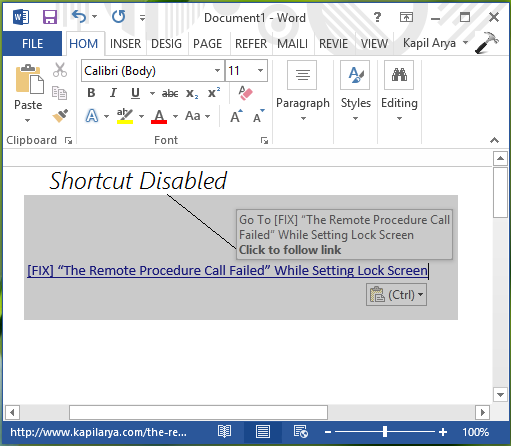
![[2023] 6 façons de copier / coller du texte brut sans formatage](https://media.techtribune.net/uploads/2021/03/5-Ways-to-Copy-Paste-Plain-Text-Without-Formatting-on-Your-Computer-shutterstock-website-238x178.jpg)






